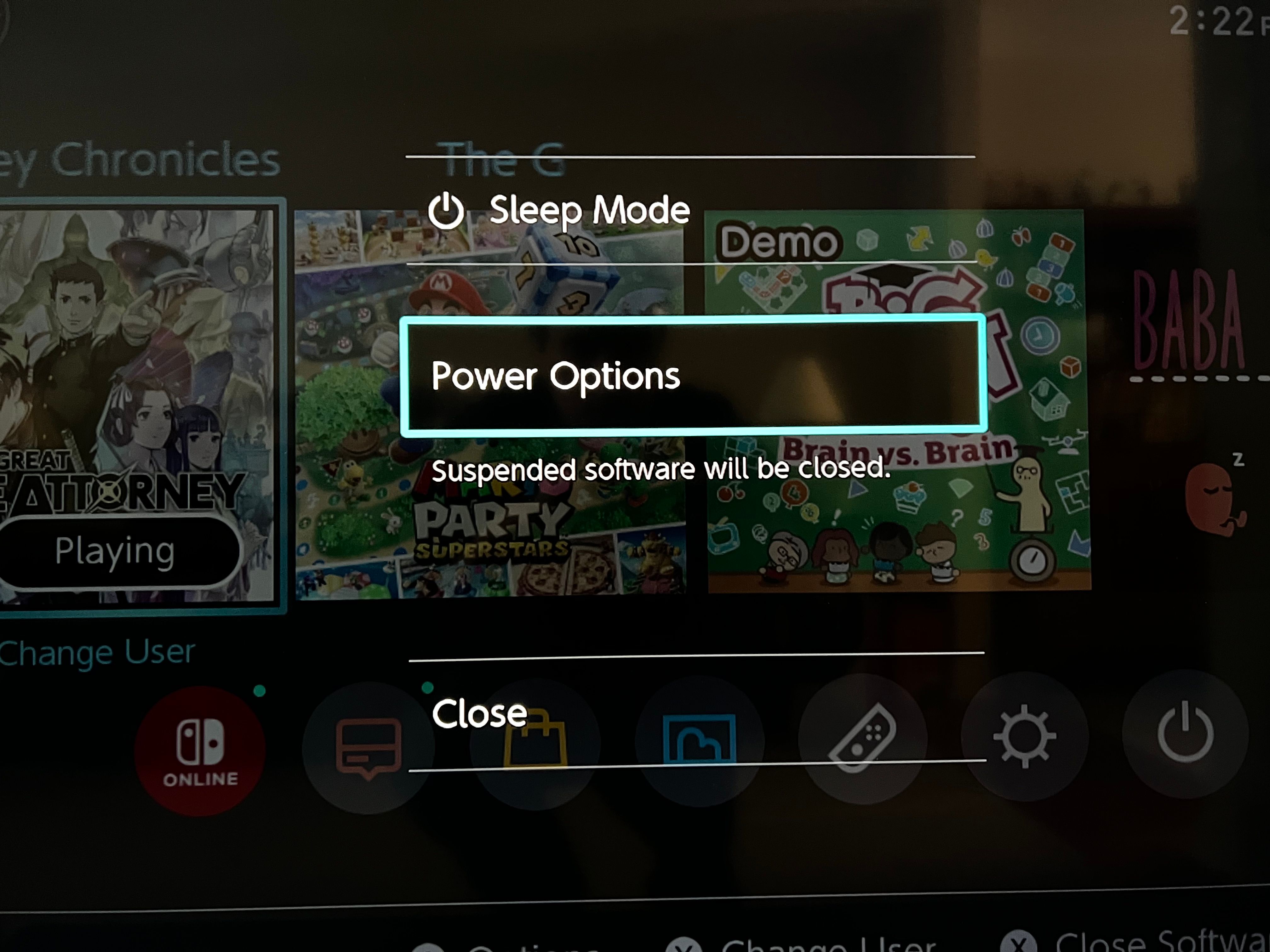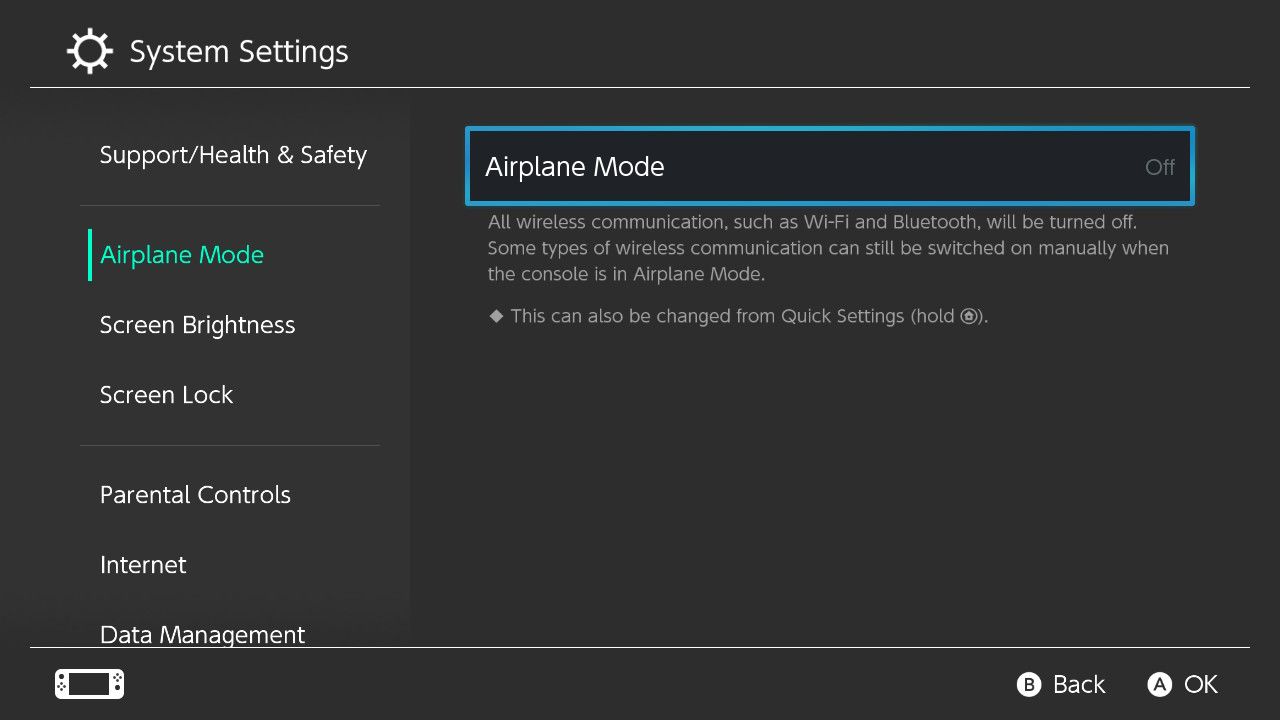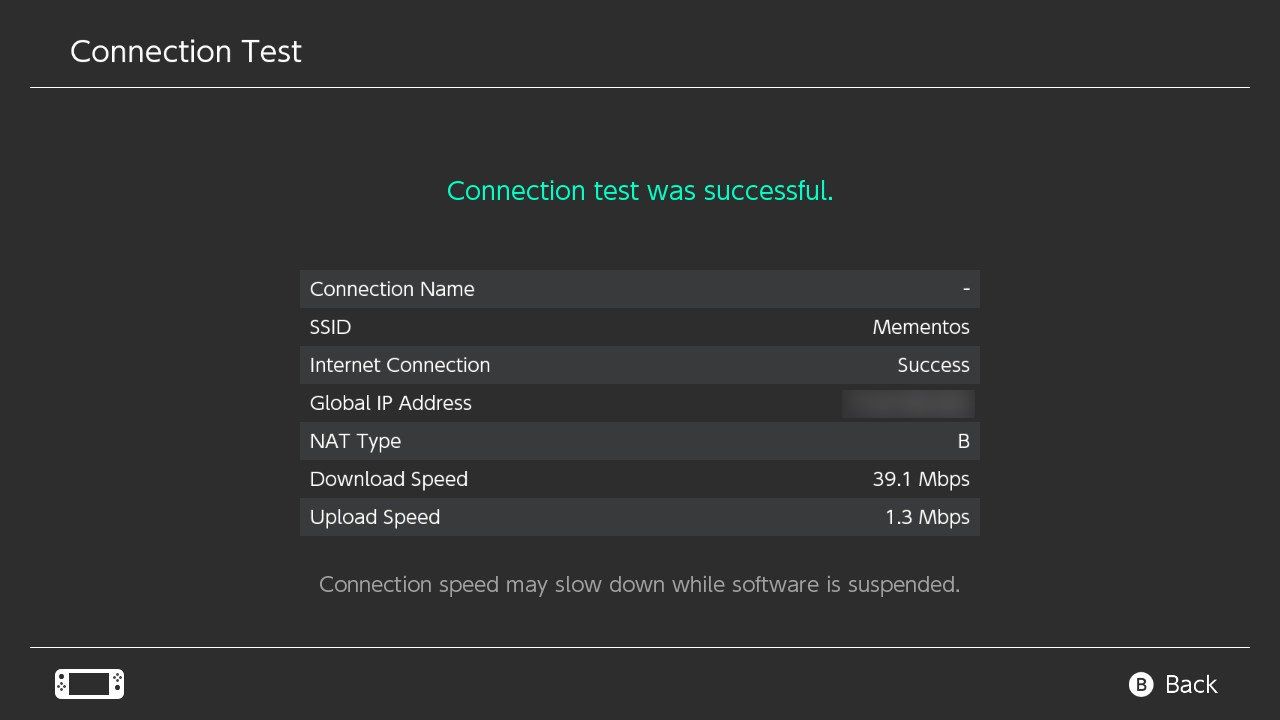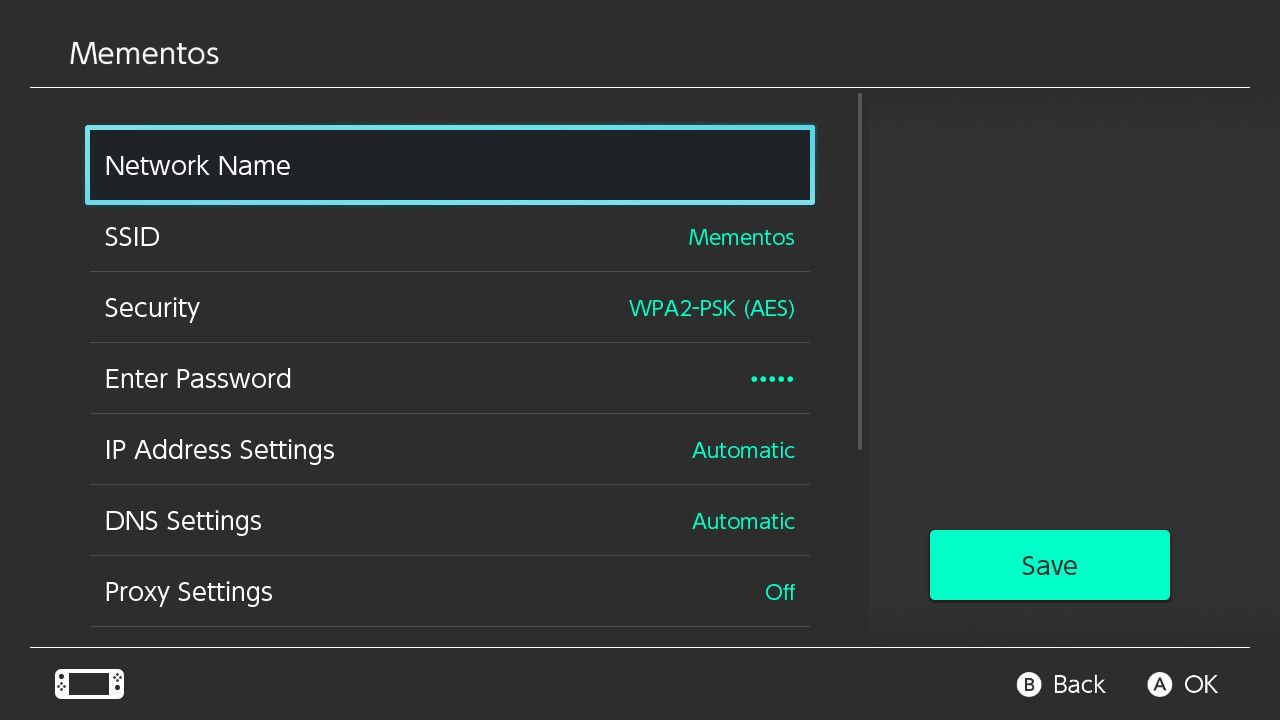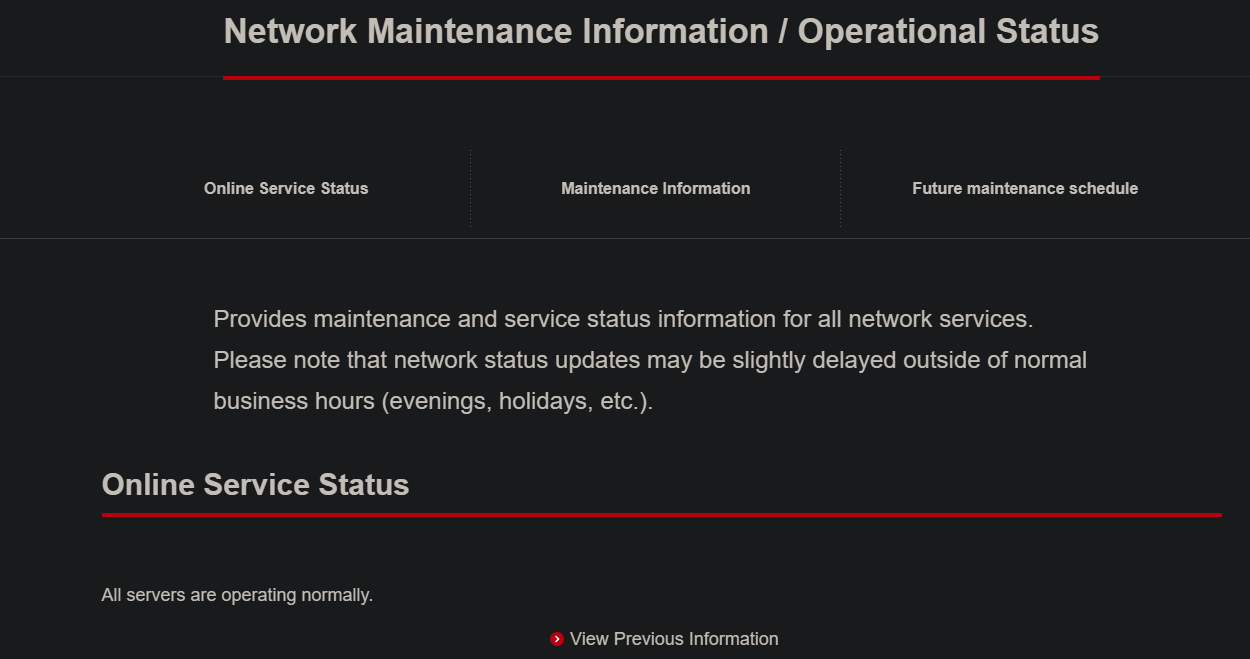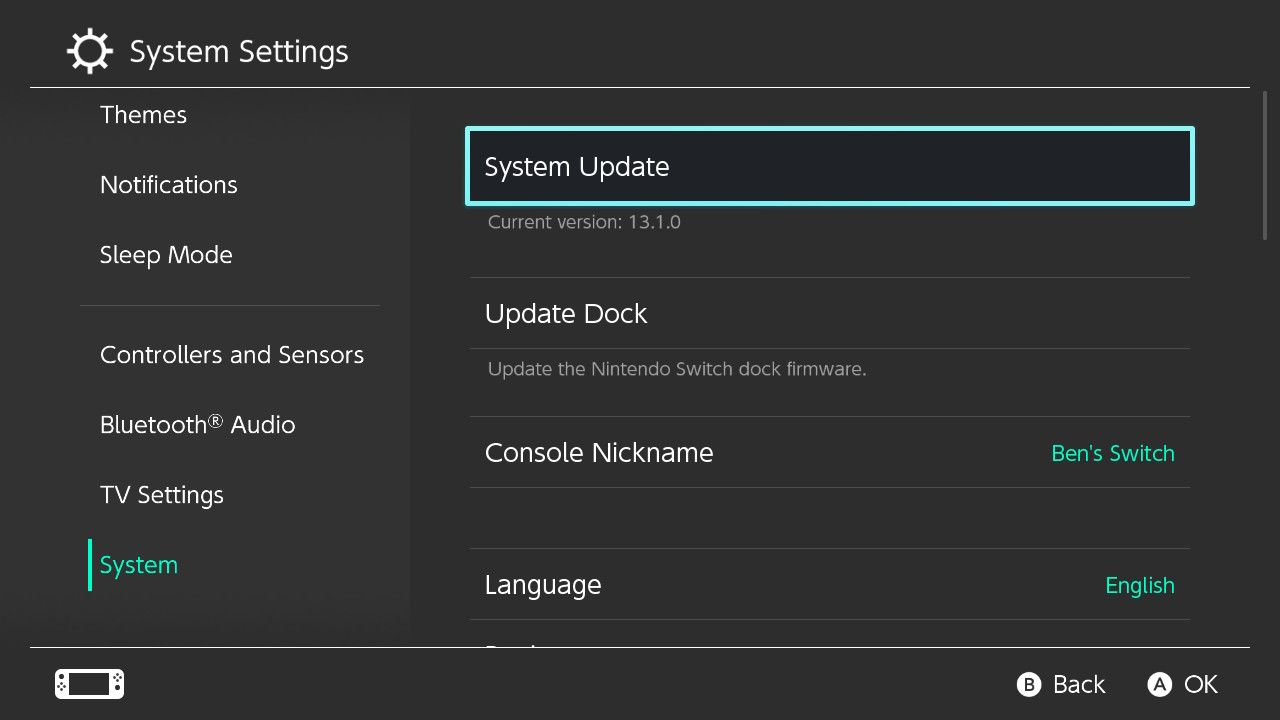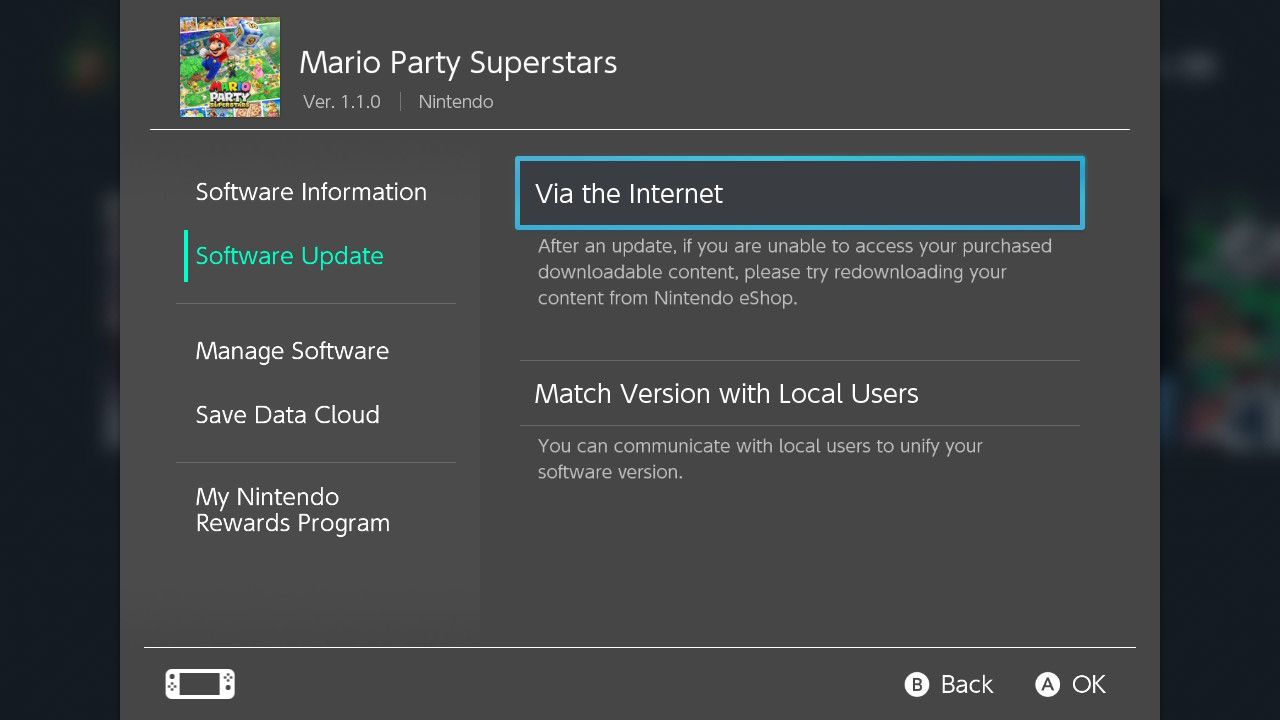Que votre Switch ne se connecte pas au Wi-Fi, qu’un code d’erreur s’affiche en permanence ou que vous rencontriez des problèmes de déconnexion lorsque vous essayez de jouer à un jeu Switch en ligne, ces problèmes peuvent être frustrants.
Ci-dessous, nous allons vous présenter plusieurs étapes pour résoudre les problèmes internet de la Nintendo Switch lorsque votre console ne parvient pas à se connecter au réseau. Vous serez de nouveau en ligne et pourrez jouer à nouveau dans les plus brefs délais.
1. Redémarrez votre Nintendo Switch
Comme pour tout appareil électronique, le redémarrage de votre Switch est une première étape de dépannage importante pour résoudre les problèmes temporaires. Appuyez sur le bouton d’alimentation physique de votre Switch, ou utilisez la touche Mode veille sur l’écran d’accueil, ne l’éteint pas complètement. Il y a donc de fortes chances que vous n’ayez pas complètement éteint votre système depuis un certain temps.
Pour éteindre complètement votre Switch, appuyez et maintenez enfoncée la touche physique Alimentation en haut à gauche du système pendant plusieurs secondes. Dans le menu qui s’affiche, sélectionnez Options d’alimentation puis Redémarrer.
Après quelques secondes, le système redémarre. Attendez un peu, puis vérifiez si votre commutateur se reconnecte correctement à Internet.
2. Redémarrez votre équipement réseau
Après avoir redémarré votre commutateur, l’étape suivante consiste à mettre sous tension votre modem et votre routeur. Si votre modem et votre routeur ont des Alimentation éteignez-les tous les deux pendant au moins une minute. Si vos appareils n’ont pas d’interrupteur, débranchez simplement la prise.
Dans tous les cas, rallumez d’abord votre modem, et lorsque tous ses voyants sont allumés normalement, rallumez votre routeur. Si vous avez une unité combinée, vous n’avez qu’à redémarrer celle-ci.
Une fois que les deux sont complètement allumés, essayez de reconnecter votre Switch au Wi-Fi. S’il y a eu un problème temporaire avec votre équipement réseau, cela devrait le résoudre.
3. Assurez-vous que votre commutateur n’est pas en mode avion
Lorsque vous mettez votre Nintendo Switch en mode avion, la console désactive toutes les communications sans fil. Bien que ce mode vous permette d’économiser de la batterie lorsque vous utilisez la Switch en déplacement, il vous empêchera également de vous connecter.
Vous saurez que le système est en mode avion si vous voyez une icône d’avion dans le coin supérieur droit de l’écran d’accueil. Pour basculer ce mode, rendez-vous sur Paramètres > ; Mode avion. Vous pouvez également maintenir la touche Accueil pour ouvrir le panneau des réglages rapides et le modifier facilement à partir de là.
Notez que la Switch ne vous permet pas d’entrer en mode avion lorsqu’elle est connectée. Cependant, si vous activez le mode avion en mode portable et que vous connectez ensuite votre système, le commutateur restera en mode avion jusqu’à ce que vous le désactiviez.
4. Examinez les paramètres réseau de votre commutateur
Si votre Nintendo Switch ne se connecte toujours pas au Wi-Fi après ce qui précède, il est temps de consulter les options de connexion Internet de votre Switch afin de déterminer où se situe le problème. Pour ce faire, ouvrez le menu Paramètres à partir de l’écran d’accueil et se rendre dans le menu Internet tab.
Sélectionnez ensuite Tester la connexion pour effectuer une vérification rapide et voir si tout fonctionne correctement.
Si vous ne voyez pas le Le test de connexion a réussi Prenez note de tous les codes d’erreur, car vous devrez peut-être les rechercher en ligne ultérieurement. Pour vous assurer que vous avez tout saisi correctement, vous devez également ouvrir le fichier Paramètres Internet à la page précédente.
Dans ce menu, sélectionnez votre réseau actuel, suivi de Modifier les paramètresafin de s’assurer que les informations sont à jour. En particulier, choisissez Saisir le mot de passe pour vous assurer que vous n’avez pas commis d’erreur dans le mot de passe Wi-Fi de votre réseau. Si quelqu’un d’autre gère votre réseau domestique, vérifiez s’il n’a pas changé le mot de passe récemment.
Si cela ne fonctionne pas, sélectionnez Effacer les paramètres pour effacer la connexion et la réinitialiser, ce qui pourrait résoudre votre problème.
À ce stade, vous devez également tester les autres périphériques de votre réseau pour vous assurer qu’ils peuvent se connecter. Si ce n’est pas le cas, suivez notre guide général de dépannage des problèmes de réseau pour obtenir de l’aide.
Sachez que les réseaux d’entreprise, comme ceux de votre travail ou de votre université, peuvent empêcher votre Switch d’accéder aux services en ligne de Nintendo. Dans ce cas, vous ne pourrez pas faire grand-chose à moins de convaincre l’administrateur du réseau de rendre les services de jeu disponibles.
5. Consultez la page de maintenance du réseau de Nintendo
Il est possible que les services en ligne de Nintendo rencontrent un problème. Consultez la page d’information sur la maintenance du réseau de Nintendo pour connaître les problèmes en cours.
Sous Service en ligne Staus, cette page affiche un message indiquant Tous les serveurs fonctionnent normalement si les services en ligne fonctionnent correctement. Plus bas dans la page, la rubrique Informations sur la maintenance et Calendrier d’entretien futur vous indiquent la date à laquelle la disponibilité en ligne pourrait être réduite.
6. Installer les mises à jour du système et des jeux
Si vous ne pouvez pas mettre votre Switch en ligne, vous ne pourrez évidemment pas télécharger les nouvelles mises à jour du système. Cependant, il est possible que votre système ait déjà téléchargé une mise à jour, mais qu’il ne l’ait pas encore installée.
L’installation des mises à jour disponibles sur votre Switch pourrait résoudre votre problème de Wi-Fi, cela vaut donc la peine de le vérifier. Rendez-vous sur Paramètres > ; Système et choisissez Mise à jour du système pour vérifier si des mises à jour ont été téléchargées et sont prêtes à être installées.
Les jeux en ligne ne vous permettront pas d’utiliser les services réseau si le jeu n’est pas mis à jour dans sa dernière version. Si votre Switch est en ligne mais que vous rencontrez des problèmes pour jouer en ligne dans un certain jeu, vous devriez vérifier s’il existe des mises à jour disponibles pour ce jeu. Les jeux devraient vérifier cela automatiquement lorsque vous les lancez, mais vous pouvez également le faire manuellement.
Pour vérifier les mises à jour d’un jeu, appuyez sur la touche Plus ou Moins lors de la mise en évidence d’un jeu sur l’écran d’accueil, puis aller à Mise à jour du logiciel > ; via Internet.
Comme méthode alternative, si vous êtes autour de quelqu’un d’autre qui a également une Switch et une copie à jour du jeu, sélectionnez… Faire correspondre la version avec les utilisateurs locaux à la place. Vous pouvez ainsi créer un groupe réseau ad hoc et installer la mise à jour localement via le commutateur de quelqu’un d’autre.
7. Réduire les interférences Wi-Fi
La Nintendo Switch ne dispose pas d’une puce Wi-Fi super puissante, il se peut donc que vous rencontriez des problèmes de connexion si vous êtes loin de votre routeur. Gardez un œil sur l’indicateur Wi-Fi en haut à droite de l’écran d’accueil de votre Switch pour connaître la puissance de votre connexion.
Si possible, rapprochez-vous de votre routeur pour obtenir une connexion plus stable. Vous devriez également essayer de réduire les interférences en déplaçant d’autres appareils électroniques et objets métalliques en dehors du chemin entre votre Switch et votre routeur. Pour des conseils généraux sur l’amélioration de la fiabilité, voir comment obtenir une meilleure vitesse de votre routeur.
8. Acheter un adaptateur Ethernet pour commutateur
Si votre Switch ne se connecte pas au Wi-Fi quoi que vous fassiez, vous devriez envisager d’acheter un adaptateur USB vers Ethernet pour votre console. L’option sous licence officielle est l’adaptateur Ethernet HORI pour Nintendo Switch, mais il existe des options tierces qui feront l’affaire pour moins cher.
Ces adaptateurs se branchent sur l’un des ports USB de la station d’accueil de la Switch, ce qui vous permet de connecter le système à votre réseau à l’aide d’un câble Ethernet. Une connexion filaire est beaucoup plus stable qu’une connexion sans fil, vous devriez donc rencontrer moins de problèmes de réseau avec cette solution.
Un adaptateur USB-A vers Ethernet standard se connectera à la station d’accueil de votre Switch. Si vous le souhaitez, vous pouvez acheter un adaptateur USB-C vers Ethernet à utiliser lorsque votre Switch est en mode portable.
Si la connexion directe de votre Switch à votre routeur n’est pas envisageable, consultez les adaptateurs CPL, qui vous permettent de faire passer les connexions Ethernet par les lignes électriques de votre maison. Ces adaptateurs ne sont pas aussi performants qu’un véritable réseau Ethernet, mais ils devraient fonctionner mieux que le Wi-Fi.
9. Effectuer des réglages avancés du routeur
Si vous continuez à avoir des problèmes de réseau sur votre Switch malgré toutes ces étapes, la page de dépannage NAT de Nintendo recommande d’effectuer des réglages avancés sur votre routeur. Il s’agit notamment de connecter votre Switch à la bande 5 GHz au lieu de 2,4 GHz, de placer votre console dans la zone démilitarisée (DMZ), etc. Il se peut qu’un pare-feu ou un autre paramètre empêche la Switch de se connecter.
Étant donné que ces paramètres varient considérablement d’un routeur à l’autre, il n’est pas nécessaire d’en parler dans le cadre de ce guide. La plupart des gens ne devraient pas avoir à s’en préoccuper, mais vous pouvez consulter nos conseils sur les routeurs pour les joueurs pour plus d’informations.
À ce stade, si votre Switch ne se connecte toujours pas à Internet, il est probable que votre console présente un problème matériel qui l’empêche de se connecter. Vous devriez contacter le service clientèle de Nintendo pour obtenir plus d’aide, y compris une réparation matérielle potentielle.
Récupérez votre Nintendo Switch sur Internet
Nous avons examiné les conseils de dépannage les plus importants lorsque votre Nintendo Switch ne se connecte pas au Wi-Fi. Que vous ne puissiez pas vous connecter du tout ou que les performances en ligne soient médiocres, cette liste devrait vous permettre de résoudre votre problème dans la plupart des cas.
Gardez à l’esprit que vous devrez peut-être analyser ce qui ralentit votre réseau domestique si vous constatez des lenteurs sur tous les appareils et pas seulement sur votre Switch. Dans certains cas, le débit que vous obtenez de votre FAI peut être en cause.